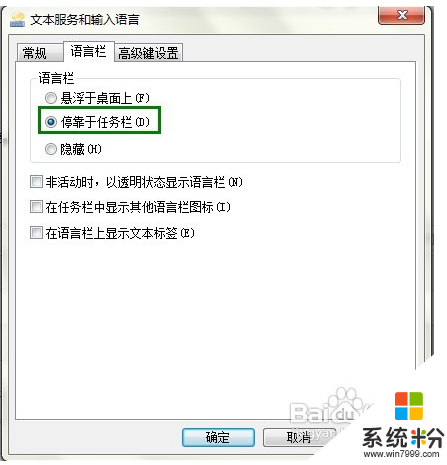win7输入法不见了怎么办|win7找不到输入法解决方法
发布时间:2017-07-10 15:46:57 浏览数:
win7系统下,输入法在右下角不能正常显示或调用,应该是恶意病毒或设置不当造成的。如果在win7没有中毒的情况下输入法不见了,那我们只需要启动服务或者修改输入法的相关设置就可以解决输入法不显示的问题,若是因为win7中毒而引起,就需要杀毒软件全盘杀毒一遍。小编今天以最全图文教程的方式带大家一起来解决这问题。
推荐:中关村win7纯净版
一、服务没有启动:
在服务没有启动的情况下,我们无法切换输入法甚至在状态栏根本就不显示。
1、在“开始菜单”中的“运行”里输入“ctfmon”启动该服务即可解决该问题;
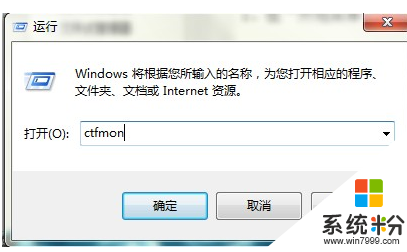
2、如果确实是该原因导致并想一劳永逸,就需要在开机启动项中添加她。在“开始菜单”中的“运行”里输入“msconfig”,切换到“启动”项,将“msconfig”的启动项勾选上即可。如果用户权限不足,就无法显示该启动项。
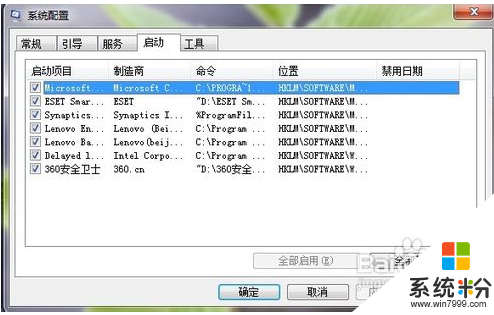
1、进入到控制面板;
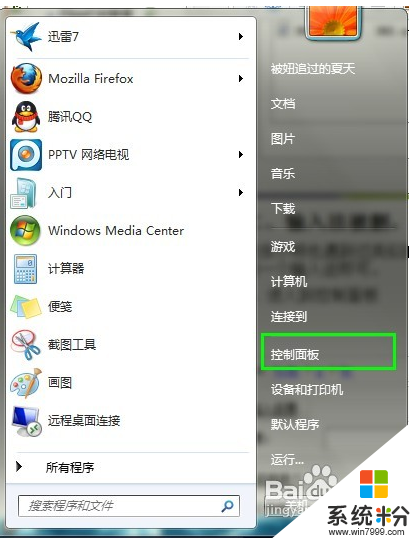
2、更改键盘或其它输入法;
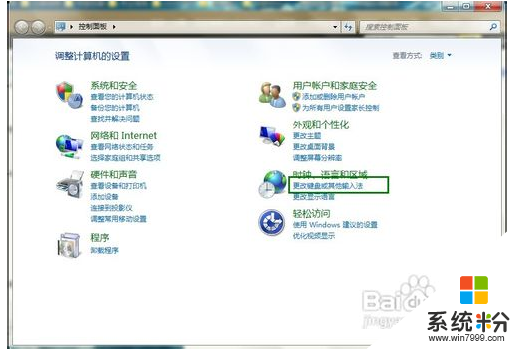
3、点击更改键盘;
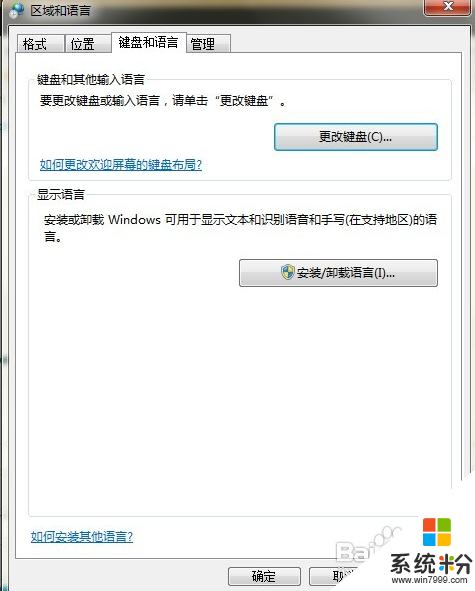
4、点击添加;
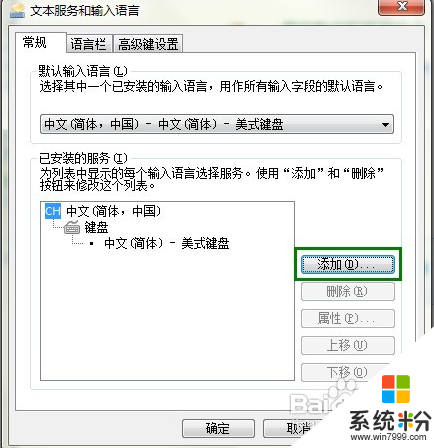
5、拉到最下面,添加已存在的输入法;
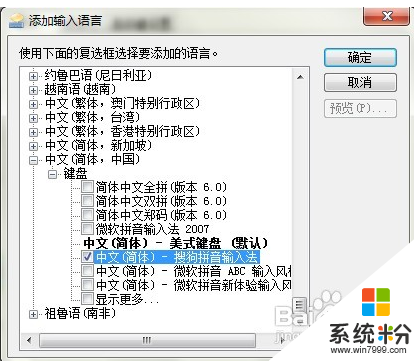
6、确定修改。
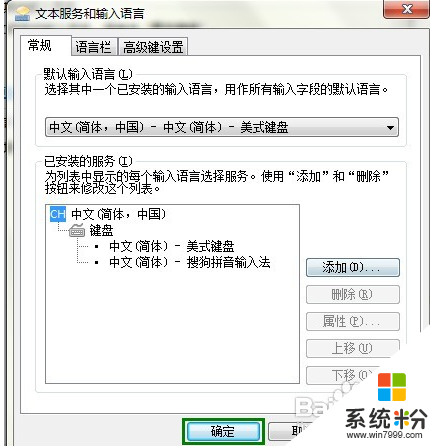
输入法被隐藏后,右下角也将不再显示输入法图标
1、首先重复“输入法被删,只剩“美式键盘”或一个不剩”的前三个步骤;
2、选择“停靠于任务栏”。